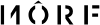Jangan Panik! Ini Cara Mengatasi Masalah di WhatsApp Web
Berikut beberapa tips mengatasi masalah saat menggunakan WhatsApp web
13 Mei 2022

Follow Popmama untuk mendapatkan informasi terkini. Klik untuk follow WhatsApp Channel & Google News
WhatsApp web merupakan aplikasi yang bisa kamu gunakan untuk menghubungkan akun WhatsApp kamu ke dalam perangkat komputer. Hal ini akan mempermudah terutama untuk kamu yang bekerja dengan menggunakan laptop atau komputer setiap harinya.
Cara untuk menggunakan WhatsApp web sangat mudah, cukup buka web browser di komputer atau laptop, kemudian ketik link web.whatsapp.com dan akan muncul kode QR pada layar. Selanjutnya, buka aplikasi WhatsApp di ponsel kamu.
Untuk pengguna Android, pilih ikon titik tiga di pojok kanan atas, kemudian pilih perangkat tertaut dan klik tautkan perangkat untuk mengaktifkan pemindai kode QR.
Sementara khusus pengguna iOS, dapat memilih menu pengaturan di pojok kanan bawah, lalu pilih perangkat tertaut dan klik tautkan perangkat untuk mengaktifkan pemindai kode QR.
Meski mempermudah urusan, namun dalam praktiknya terkadang terjadi beberapa masalah yang menyebabkan WhatsApp web tidak bisa diakses.
Apa saja masalah tersebut? Dan bagaimana cara mengatasinya? Berikut Popmama.com berikan informasi selengkapnya untuk kamu.
1. Cara terhubung dengan WhatsApp web
Cara terhubung dengan WhatsApp Web adalah pastikan koneksi internet yang stabil pada ponsel dan komputer atau laptop juga diperlukan saat mengakses WhatsApp web.
Jika kamu memilliki masalah dengan jaringan internet, kamu bisa melakukan mematikan internet terlebih dahulu kemudian menyalakannya kembali.
Cara lainnya adalah kamu bisa memuat ulang pada halaman Whatsapp web atau melakukan sesi logout dan login kembali.
Editors' Pick
2. WhatsApp web yang tidak bisa tersinkronasi
Untuk menggunakan akun WhatsApp di perangkat komputer atau laptop, pastikan kondisi ponsel dalam keadaan menyala dan tersambung ke internet.
Hal ini karena jika ponsel kamu mati dan tidak terhubung dengan internet, maka WhatsApp web tidak bisa tersinkronasi dengan ponsel dan kamu tidak bisa menggunakannya.
Jika WhatsApp web secara tiba-tiba tidak bisa digunakan, kamu bisa membuka aplikasi WhatsApp di ponsel dan cobalah untuk mengirim beberapa pesan untuk memastikan kamu memiliki koneksi internet yang baik.
3. Tidak bisa digunakan pada browser tertentu
Pastikan untuk selalu memeriksa browser yang digunakan sebelum menghubungkan WhatsApp web ke perangkat komputer atau laptop.
Untuk mengakses WhatsApp web, penggunaan browser yang disarankan adalah Google Chrome, Safari, Firefox, Opera, serta Microsoft Edge.
Jika masih tidak bisa mengakses, kamu bisa memperbaruinya ke versi terbaru terlebih dahulu dari browser tersebut.
4. WhatsApp web tidak berjalan normal
Jika WhatsApp web tidak bisa berjalan dengan normal, mungkin terjadi permasalahan pada cookie browser kamu yang terlalu banyak dan rusak.
Kamu bisa menghapusnya terlebih dahulu pada cookie masing-masing browser yang akan digunakan sebelum mengakses WhatsApp web.
5. Tidak bisa mengakses WhatsApp web saat menggunakan VPN
Saat mencoba mengakses WhatsApp web dengan Virtual Private Network (VPN), pihak WhatsApp akan mendeteksi hal tersebut sebagai pengguna tidak sah sehingga akan mencegah kamu untuk mengaksesnya.
Pastikan untuk menonaktifkan VPN terlebih dahulu sebelum menggunakan kemudian coba untuk mengaksesnya kembali.
Itu dia cara mengatasi setiap permasalahan saat menggunakan WhatsApp web. Semoga bermanfaat, ya!
Baca juga:
- Ciri-Ciri Nomor WhatsApp Kamu Diblokir Seseorang, Hati-Hati!
- 5 Cara Menanggapi Spam Link di SMS atau Whatsapp
- Trik agar Terlihat Offline di WhatsApp, Terapkan saat Sedang Cuti!